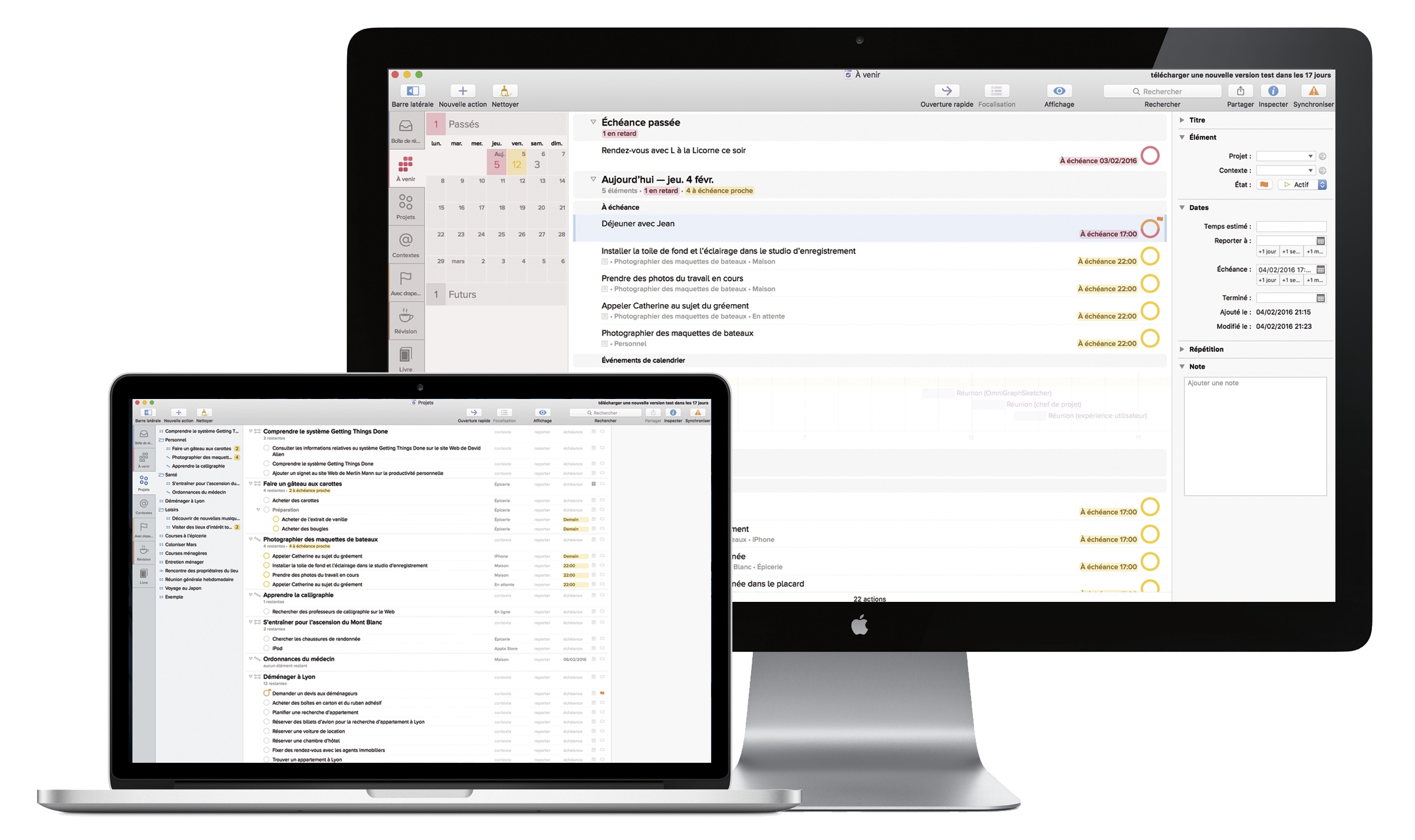
Bienvenue dans OmniFocus 2 !
Vous trouverez tout au long de ce manuel des informations qui vous aideront à tirer le maximum d'une application conçue spécialement pour augmenter votre productivité. OmniFocus est un excellent moyen d'organiser, de planifier et de réaliser les objectifs de votre vie quotidienne. Et avec la sortie d'OmniFocus 2 pour Mac, c'est le moment idéal de découvrir de quoi il s'agit. Nous sommes ravis de vous compter parmi nos utilisateurs.
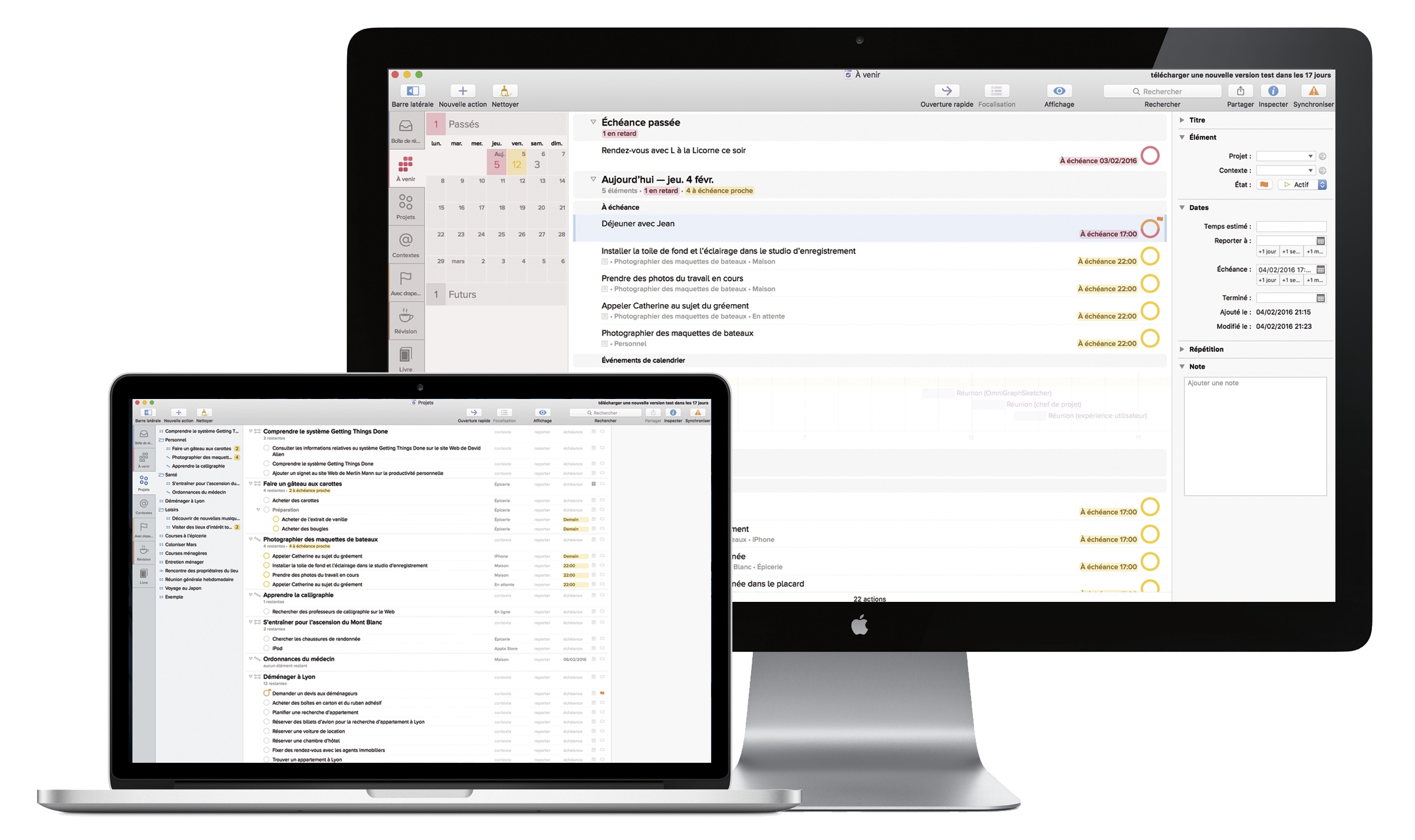
Tout part d'une idée simple. Vous avez quelque chose à faire et vous devez le noter quelque part, mais un simple post-it collé sur votre bureau ne suffit plus vraiment. Vous êtes prêt à faire appel à un système plus fiable qui vous aidera à garder la trace de toutes les choses qui vous passent par la tête et peut-être même à les rendre un peu moins compliquées dans votre esprit.
OmniFocus est l'outil de gestion de tâches personnelles qui vous aide à assurer le suivi de vos objectifs, de vos projets, des courses et des aspirations qui surgissent au quotidien. Que la tâche soit simple, comme définir un rappel pour faire un crochet par le magasin de vélos après le travail, ou qu'elle fasse partie d'un objectif plus large comme préparer des vacances bien méritées, OmniFocus vous aide à vous souvenir de toutes les tâches à effectuer au cours de la journée.
Disponible sur votre Mac, votre iPhone, votre iPad ou votre Apple Watch, OmniFocus vous est fourni avec un ensemble d'outils qui vous permettent de classer par ordre de priorité les différentes étapes d'un projet complexe ou simplement de noter rapidement une liste de tâches pour une réunion hebdomadaire. OmniFocus fonctionne parfaitement en tant qu'application indépendante d'aide à la productivité, mais aussi conjointement avec un système de gestion des tâches et du temps qui vous convient.
Remarque
OmniFocus pour Mac est le complément idéal d'OmniFocus pour iPhone et d'OmniFocus pour iOS ; il constitue une base qui vous permettra d'étendre votre productivité bien au-delà de l'écran de votre Mac.
Pour une présentation vidéo des fonctionnalités d'OmniFocus, rendez-vous sur :
http://www.omnigroup.com/video/omnifocus
OmniFocus de l’intérieur est une autre ressource très utile qui vous aidera à vous familiariser avec les nombreuses manières d'utiliser OmniFocus pour atteindre vos objectifs.
OmniFocus 2.3 est la version la plus récente d'OmniFocus pour Mac ; elle comprend une foule de corrections et d'améliorations, ainsi qu'une importante fonctionnalité inédite : une mise en page en colonnes personnalisable. Cette nouveauté est tellement significative qu'elle mérite sa propre sous-fenêtre de préférences ; la mise en page en colonnes vous offre plus de souplesse pour configurer votre structure en y intégrant uniquement les éléments les plus importants à vos yeux.
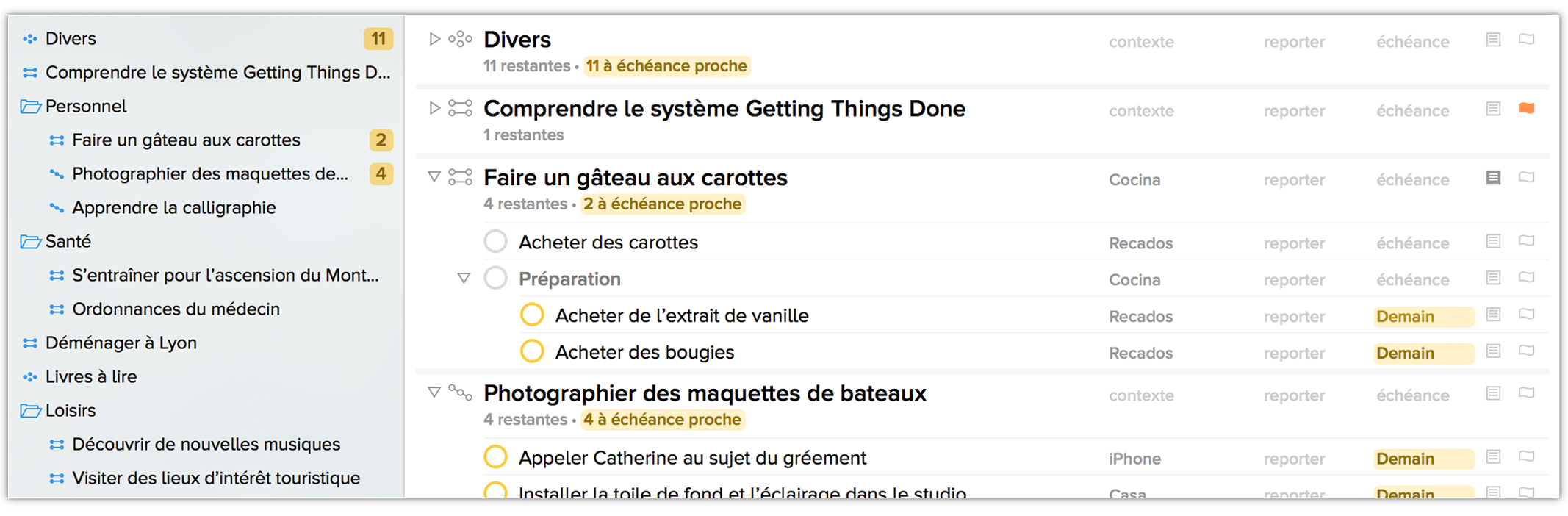
Les données situées sur une ligne en dessous des titres d'élément dans la mise en page par défaut (Fluide) d'OmniFocus 2 peuvent désormais occuper des colonnes homologues, ce qui permet d'obtenir une plus grande densité verticale de données. Utilisez les préférences de mise en page pour afficher ou masquer des colonnes individuelles (comme Contexte ou Date d’échéance) en fonction de la manière dont vous utilisez OmniFocus.
Bien sûr, l'option fluide classique est toujours disponible si vous le préférez – et avec OmniFocus Pro, vous pouvez utiliser les options d'affichage de chaque perspective pour déterminer la mise en page à utiliser en fonction de la perspective.
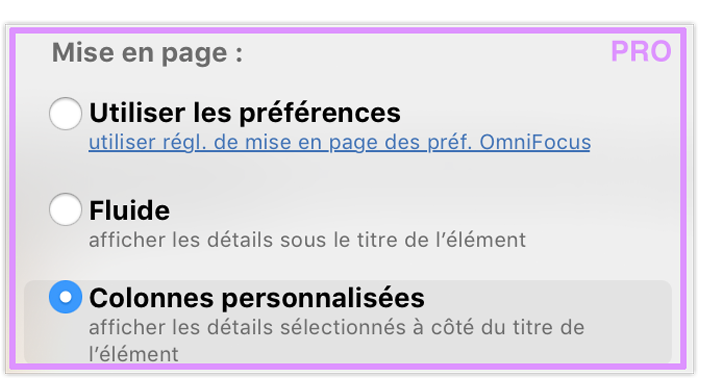
Si vous êtes un utilisateur d'OmniFocus 1 pour Mac, vous disposez probablement d'une base de données que vous voudrez intégrer dans OmniFocus 2. En raison de modifications apportées à la manière dont OS X gère les fichiers associés à des applications spécifiques (sandboxing), vous devrez d'abord faire migrer votre base de données pour pouvoir utiliser OmniFocus 2 avec vos données existantes.
La synchronisation d'OmniFocus 2 avec votre base de données OmniFocus existante constitue la méthode conseillée pour effectuer la migration à partir d'autres versions. Elle constitue un moyen direct de garder vos données à jour comme vous le souhaitez et permet à toutes les versions d'OmniFocus de fonctionner ensemble si vous exécutez l'application sur plusieurs appareils.
Si vous choisissez toutefois de ne pas effectuer de synchronisation la première fois que vous ouvrez OmniFocus 2, vous aurez la possibilité de faire migrer une base de données existante à partir d'OmniFocus 1. Comme votre ancienne base de données restera en place (elle sera simplement copiée), nous vous recommandons la synchronisation pour éviter toute confusion ultérieure et prévenir les conflits entre plusieurs versions de votre base de données.
Une fois que vous aurez utilisé OmniFocus 2 pendant un moment, vous serez invité à archiver certaines parties de votre base de données devenues inutiles pour vos projets actuels (vous aurez également la possibilité de créer une archive manuellement en sélectionnant Déplacer les anciennes données dans l’archive dans le menu Fichier). Si OmniFocus 1 est installé sur votre Mac, OmniFocus 2 vérifiera la présence d'une éventuelle archive OmniFocus 1 dans l'emplacement par défaut et, le cas échéant, vous invitera à la transférer dans la sandbox d'OmniFocus 2 et à y ajouter les données de votre nouvelle archive.
Pour mieux exprimer leur action, certaines définitions de fonction ont été modifiées dans OmniFocus.
Les dates de début sont désormais appelées dates de report. Cela permet d'exprimer plus précisément le fait qu'un élément ne doit pas être pris en compte avant un moment ultérieur, c'est-à-dire qu'il a été reporté.
Les actions suivantes sont désormais désignées par l'expression premières actions disponibles. Cela permet d'expliquer plus clairement les options d'affichage et de mieux distinguer les notions de projets séquentiels, de projets parallèles et de listes d'actions uniques.
Les perspectives en fonction de projet ou de contexte sont devenues respectivement Utiliser la hiérarchie du projet et Ne pas utiliser la hiérarchie du projet. Cela permet de mieux refléter l'influence de ce choix sur d'autres aspects des réglages d'affichage d'une perspective personnalisée.
Pour commencer à vous familiariser avec OmniFocus, vous pouvez soit continuer à consulter l'aide, soit vous plonger directement dans l'application. Si vous êtes totalement novice en la matière, le projet de didacticiel vous présentera quelques notions de base. Vous pouvez ajouter à tout moment le didacticiel à votre base de données via la commande de menu Aide ▸ Ajouter un projet de didacticiel.
OmniFocus 2 met à votre disposition tous les moyens nécessaires pour adapter de manière encore plus spécifique l'application en fonction de vos besoins. L'édition Standard d'OmniFocus 2 pour Mac a été conçue pour vous offrir tout ce dont vous avez besoin pour commencer « à partir de zéro », ce qui inclut la quasi-totalité des fonctions décrites dans ce manuel.
Dans OmniFocus 2 Standard :
Vous utiliserez l'ensemble particulièrement efficace de perspectives intégrées pour gérer vos projets et vos contextes, examiner les tâches à venir, planifier des révisions de projet régulières et bien plus encore.
Vous ajouterez des éléments à vos actions et y accéderez à partir de n'importe quel endroit dans l'application grâce aux fonctions Saisie rapide et Ouverture rapide ; vous utiliserez la barre latérale et l'inspecteur totalement révisés pour sélectionner et modifier vos données en toute simplicité et vous vérifierez en un coup d'œil l'état de vos éléments en consultant leurs cercles d'état dans la structure principale.
Vous pourrez passer de la mise en page fluide standard à un ensemble de colonnes personnalisé pour afficher uniquement les éléments dont vous avez besoin dans la structure principale.
Vous étendrez les capacités d'OmniFocus grâce à la saisie par e-mail à partir de Mail Drop, vous synchroniserez vos appareils avec Omni Sync Server (ou un autre serveur WebDAV), vous consulterez des calendriers externes avec vos listes de tâches et vous ajouterez toutes sortes de notes et de pièces jointes.
Vous trouverez dans les chapitres suivants un aperçu complet de toutes les possibilités offertes par OmniFocus 2 Standard. Et elles sont nombreuses !
Outre l'ensemble de fonctions Standard, il existe des outils spécialisés plus particulièrement destinés aux utilisateurs à la recherche d'une plus grande souplesse de présentation et d'une personnalisation plus poussée des flux de travaux : c'est la raison pour laquelle nous avons créé OmniFocus Pro.
En essayant OmniFocus Pro, vous serez à même de :
Vous pouvez télécharger la version d'essai d'OmniFocus à partir de notre site Web. Vous pouvez à tout moment de la période d'essai passer de l'édition Standard à l'édition Pro via la commande Mode d’essai gratuit ▸ Essayer l’Édition Pro/Standard dans le menu OmniFocus, afin de comparer les différentes fonctions et de voir quelle est la version la plus adaptée à vos besoins.
De même, si vous avez acheté OmniFocus 2 Standard sur le Mac App Store, vous avez la possibilité de télécharger la version d'essai et d'utiliser les deux éditions en parallèle afin de les comparer.
Si vous possédez une licence Standard achetée sur l'Omni store et que vous voulez essayer l'édition Pro, vous avez la possibilité, si vous êtes toujours en période d'essai, de supprimer temporairement votre licence (en choisissant Licences dans le menu OmniFocus) pour repasser en mode d'essai et essayer la version Pro. Si la période d'essai est expirée, écrivez-nous et nous serons heureux de vous fournir une licence d'essai Pro.
Remarque
Vous n'êtes pas sûr d'avoir installé l'édition Pro ? Sélectionnez À propos d'OmniFocus dans le menu OmniFocus pour obtenir des informations sur la version actuelle et l'état de la licence de l'application ; si vous avez installé l'édition Pro, une barre violette située sous l'adresse d'Omni signale votre achat.
L'avantage de disposer de la documentation OmniFocus sous forme électronique, c'est qu'elle est toujours disponible lorsque vous en avez besoin. Nous avons directement intégré la documentation dans le menu Aide. Nous avons publié toute la documentation sur notre site Web pour vous permettre d'effectuer des recherches et d'ajouter des signets. Nous continuons également à créer des versions EPUB de la documentation, que nous mettons gratuitement à disposition sur l'iBooks Store.
Nous travaillons constamment à la mise à jour de notre documentation. Qu'il s'agisse du formatage CSS, de la correction d'erreurs typographiques (cela peut arriver !) ou de l'ajout de détails ou d'éclaircissements pour une fonctionnalité spécifique suite aux commentaires d'un client, nous nous efforçons constamment d'améliorer notre documentation pour l'adapter à vos besoins.
Si vous souhaitez nous envoyer un commentaire concernant la documentation, n'hésitez pas à le faire. Vous pouvez nous envoyer un message électronique via notre service d'assistance ou envoyer un tweet à @OmniWranglers.
Pour terminer, nous vous remercions de prendre le temps de lire ces documents.